В процессе создания или при совмещении двух и более контуров они могут комбинироваться друг с другом. Для настройки их взаимодействия следуй использовать кнопки, расположенные на панели Options (Параметры). Для каждого из режимов на кнопке схематически представлен результат комбинирования: ( добавление (Add to path area),
добавление (Add to path area),  вычитание (Subtract from path area),
вычитание (Subtract from path area),  пересечение (Intersect path areas) и
пересечение (Intersect path areas) и  исключение пересечений (Exclude overlapping path areas).
исключение пересечений (Exclude overlapping path areas).
При выборе режимов комбинирования для контуров необходимо учитывать, что для разных режимов некоторые команды будут выполняться по-разному. К примеру, для контура, созданного в режиме Subtract from path area (Вычитания), заливка будет выполнена для внешней, а не для внутренней части контура.
При необходимости режим комбинирования для выбранного контура может быть изменен при помощи тех же кнопок на панели Options (Параметры) инструмента Path Selection (Выбор контура).
В палитре Paths (Контуры) на миниатюре контура также отображается результат взаимодействия нескольких или режим комбинирования для одного выбранного контура. К примеру, для знака вопроса, находящегося в режиме Add to path area (Добавление), и восьмиугольника в режиме Exclude overlapping path areas (Исключение пересечений) в палитре отображается миниатюра, повторяющая результат выполнения заливки этих двух выделенных контуров (рис. 23).
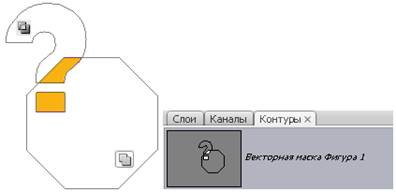
Рис. 23. Влияние режимов комбинирования контуров
Кроме четырех режимов комбинирования векторных объектов, существует возможность объединения нескольких объектов в один. Для этого предназначена кнопка Combine (Объединить)  , расположенная на панели Options (Параметры). В результате щелчка по этой кнопке все выделенные контуры будут объединены в один с учетом выбранных режимов комбинирования (рис. 24).
, расположенная на панели Options (Параметры). В результате щелчка по этой кнопке все выделенные контуры будут объединены в один с учетом выбранных режимов комбинирования (рис. 24).
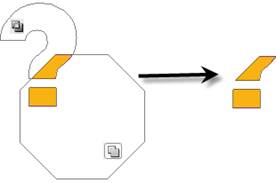 Рис. 24. Комбинирование контуров
Рис. 24. Комбинирование контуров
 2015-06-28
2015-06-28 511
511








